|
Сбои в операционной системе, вирусы и другие баги могут привести к серьезным проблемам с Windows 10. Самым простым способом устранения такой проблемы является переустановка Windows с помощью образа системы, другое название — сброс настроек до заводских. Как это сделать, узнайте из ответа ниже. Как сбросить настройки до заводских в Windows 10?В том случае, когда ОС запускается без проблем, переустановку нужно делать по такой инструкции: Используя комбинацию клавиш Win+I или перейдя по пути Пуск => Параметры, откройте раздел "Обновление и безопасность", после чего кликните на ссылку "Восстановление". В строке "Вернуть компьютер к исходному состоянию" найдите кнопку “Начать”. Если во время попытки сбросить настройки до заводских, ОС высветит сообщение об ошибке или нехватке каких-либо файлов — воспользуйтесь другими способами, которые описаны ниже. Система предложит сохранить или удалить личные файлы, определитесь, какой из вариантов вас интересует. Обратите внимание, что восстановление может привести к изменению системных файлов, а значит какие-то программы могут перестать работать. Если вы решите удалить файлы, вам предложат выбор: удалить полностью или просто удалить файлы. Лучше использовать второй способ, так как он лучше очищает диск. В завершающем процесс окне будут две кнопки, вам необходимо выбрать “Сброс”.
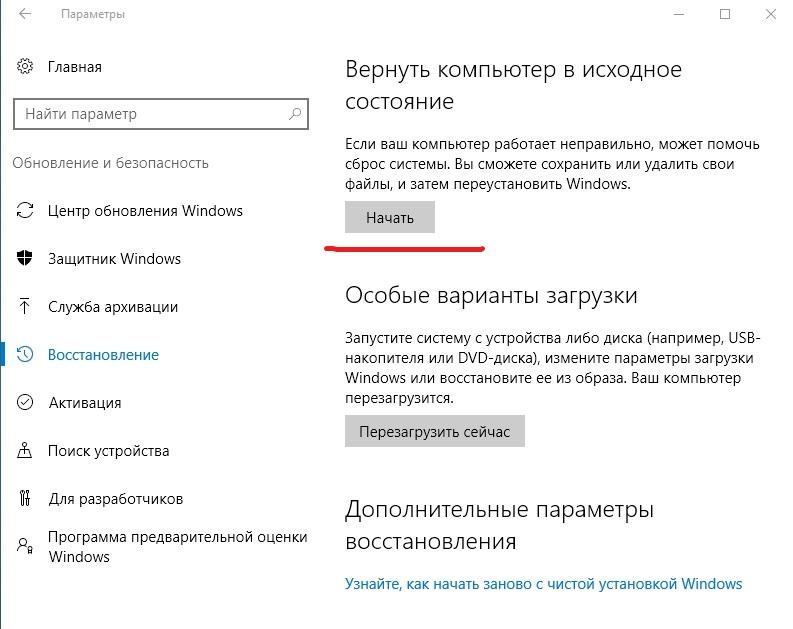 adadad adadad
Во время процесса отката настроек Windows 10 до заводских, устройство может перезагрузиться несколько раз. Используем Refresh Windows ToolОфициальная утилита Refresh Windows Tool предназначена для восстановления системы в тех случаях, когда стандартный способ выдает ошибки. Для восстановления заводских настроек, воспользуйтесь такой инструкцией: Руководствуясь пунктом 1 прошлого раздела зайдите в Параметры. Внизу страницы найдите ссылку "Узнайте, как начать заново с чистой установки Windows" и кликните по ней. Вас перенаправит на официальный сайт Microsoft, где в несколько шагов (просто следуйте подсказкам), вы сможете перейти в ПО, которое и позволит обнулить настройки системы.
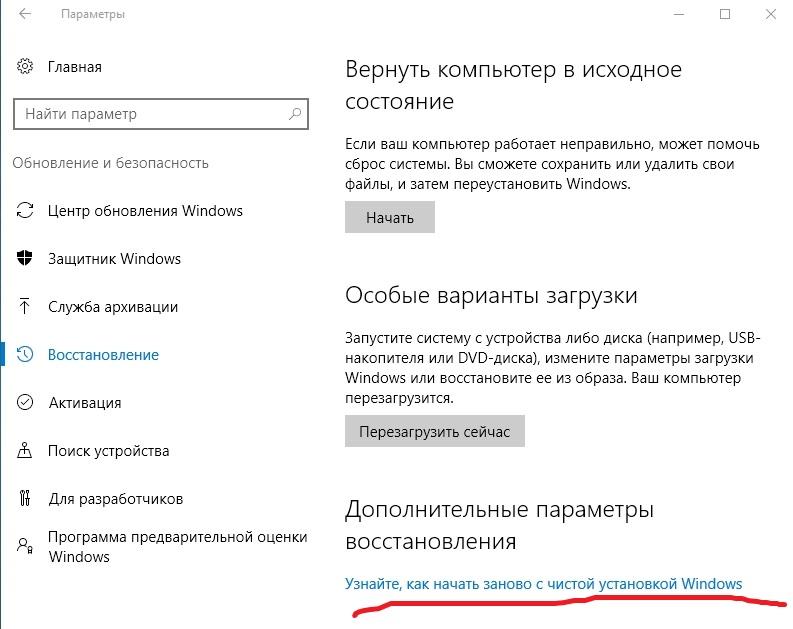
Чтобы очистить оставшиеся данные, необходимо нажать клавиши Win+R, в редактируемом поле ввести команду "cleanmgr". После нажатия клавиши Enter появится системное окно “Очистка диска (С:)”. Выберите разделы, которые считаете нужным очистить и подтвердите действие. Другие способыВ некоторых случаях, описанные выше действия не помогают. Остается единственный вариант — переустановка Windows 10 из под системы. Как создать загрузочную флешку, вы узнаете по этой ссылке. После этого вставьте в ноутбук флешку, выберите это устройство и следуйте появляющимся инструкциям.
|